카테고리 없음
카카오톡 pc버전 다운로드 💛
QA큐
2024. 3. 7. 15:02


카카오톡은 대한민국에서 가장 널리 사용되는 메세지 프로그램이죠. 어플에서 시작했으나 시간이 지나며 컴퓨터 버전이 나오게 되었는데요. 오늘 포스팅에서는 카카오톡 PC버전 다운로드에 대한 방법과 여러가지 이용법 및 특징 등에 대해서 작성해보도록 하겠습니다. 그리고 이용하게 되면 자주 문의 되는 질문들도 따로 모아서 정리할 생각입니다. 그럼 먼저 다운로드 하는 방법부터 알아보도록 할까요?

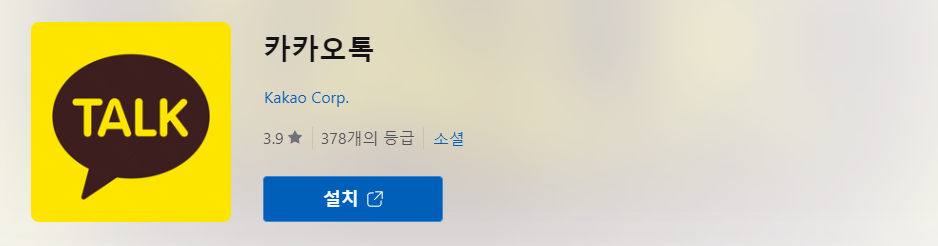

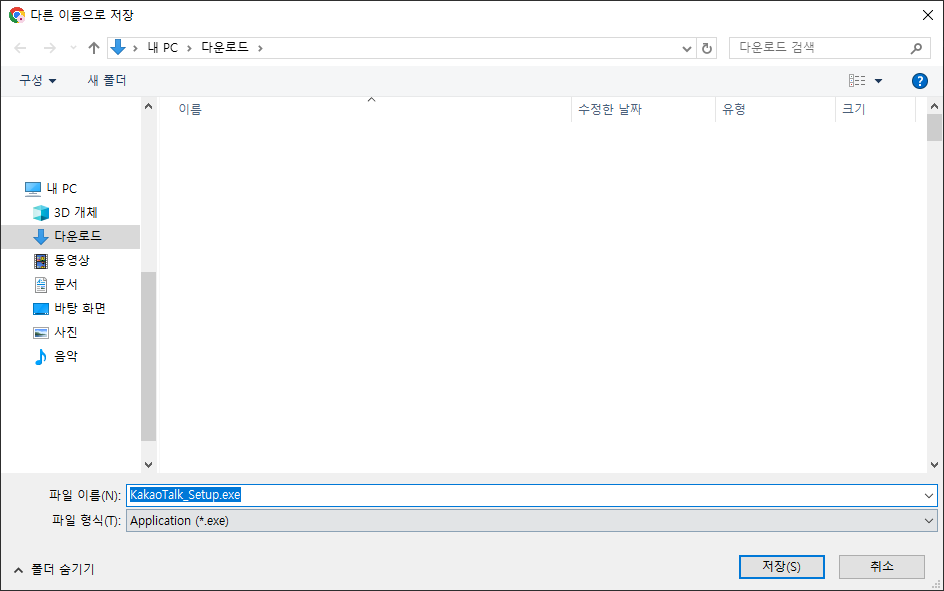
카카오톡 pc버전 다운로드 방법 요약
- 공식 웹사이트 접속: 먼저 제공해드린 버튼을 클릭하시어 카카오톡 공식 웹사이트에 접속합니다.
- 다운로드 선택: 웹사이트에서 "다운로드"를 클릭한 뒤, 열리는 토글메뉴에서 사용하는 운영 체제에 맞는 버전을 다운로드합니다. 이 글에서는 Windows 를 기준으로 설명을 드립니다.
- 설치 파일 실행: 다운로드한 설치 파일(KakaoTalk_Setup.exe)을 실행하여 카카오톡 pc버전을 설치를 진행하세요.
방법을 요약해서 설명드렸는데 어려운 것은 딱히 없다고 보여집니다. 이 다음으로는 컴퓨터에서 어떻게 사용하는 지 알려드려야 되겠죠. 몇 가지 설정해야되는 사항이 있기 때문에 알려드리도록 하겠습니다.
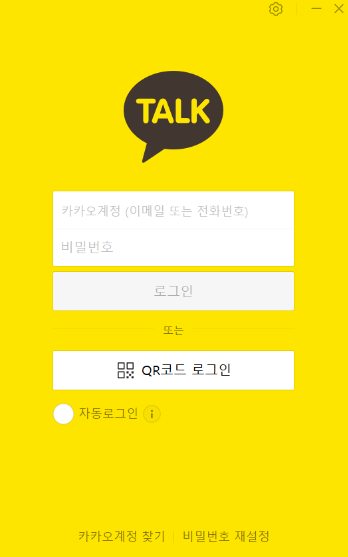
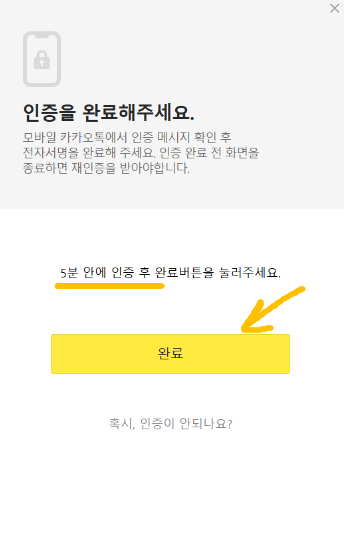
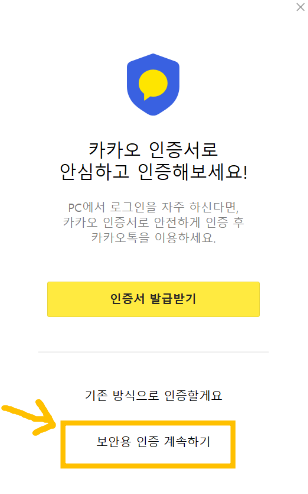

카카오톡 pc버전 다운로드 후 로그인하기
- 로그인: 카카오톡 프로그램이 실행되었다면 위와 같은 창이 뜨게 됩니다. 본인의 카카오톡 계정으로 로그인합니다.
(💡첫 로그인을 하는 경우, 본인의 스마트폰 카카오톡 앱에서 인증 메시지 확인 후 전자서명을 완료해야 접속이 가능합니다!) - 보안용 인증 받기: 카카오 인증서로 로그인 하거나 / 내 pc 인증받기 /공공장소, pc방용 1회용 인증받기. 3개 중 한 개의 방법으로 인증을 받은 뒤 접속하시면 됩니다.
- 모바일과 동기화: 로그인이 된 이후에는 약간의 로딩이 걸리며 모바일과 똑같은 채팅방, 대화창이 존재하게 됩니다.

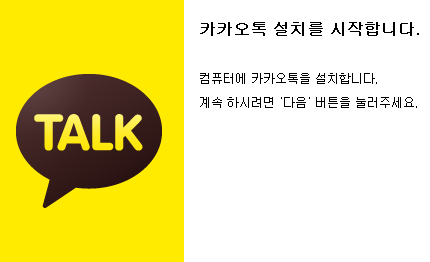
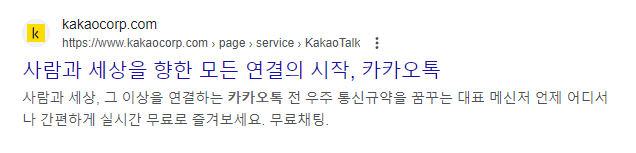
카카오톡 pc버전 다운로드 특징
- 편리한 메시징: 카카오톡 pc버전은 모바일 앱과 동일한 메시징 기능을 제공합니다. 그러나, 아주 옛날에 대화 했던 내용들이라면 pc에서는 대화내용이 기록되어 있지 않을 수 있습니다.
- 파일 전송 기능: 대용량 파일도 쉽게 전송할 수 있는 기능이 포함되어 있습니다.
- 채팅방 관리: 대화방, 오픈톡방 등의 채팅방을 더 효율적으로 관리할 수 있습니다.
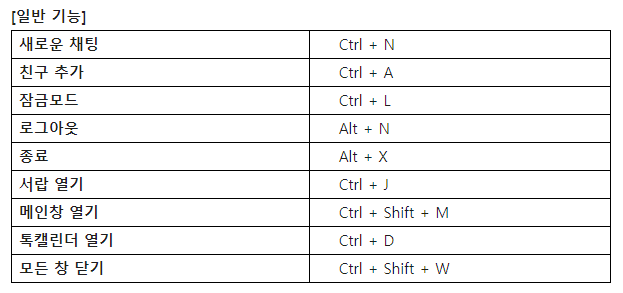
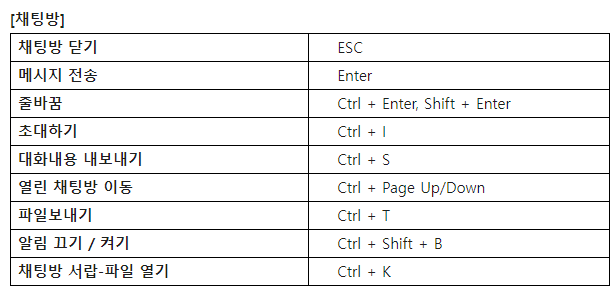

카카오톡 pc버전 다운로드 활용 팁
- 단축키 사용: 컴퓨터 프로그램에서는 키보드 자판을 활용한 다양한 단축키가 있어, 효율적인 사용이 가능합니다.
- 채팅방 카테고리 분류: 중요한 채팅방을 카테고리별로 분류하여 관리할 수 있습니다.
- 채팅창 플로팅 기능 : 여러 개의 채팅화면을 띄워놓을 수 있어 업무 및 커뮤니케이션에 도움이 됩니다.
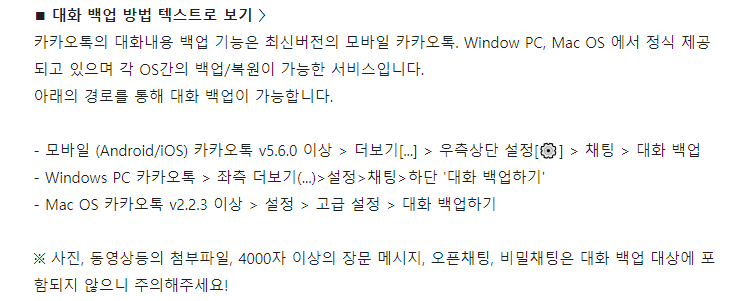

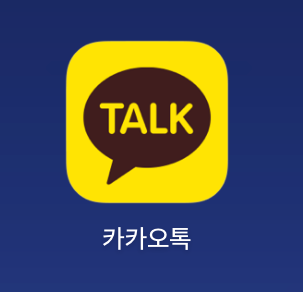
카카오톡 pc버전 다운로드의 장점
- 편리한 타이핑: 키보드를 사용하여 빠르고 편리하게 메시지를 입력할 수 있습니다.
- 대화 내용 백업: pc에서 이용한 대화 내용을 백업할 수 있습니다.
- 멀티태스킹: 다른 작업을 하면서도 카카오톡 메시지를 확인할 수 있는 편리함을 제공합니다.

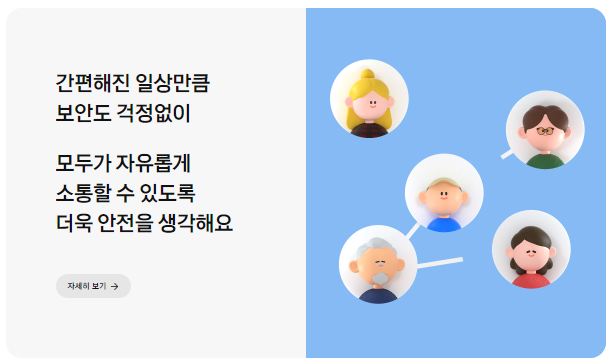

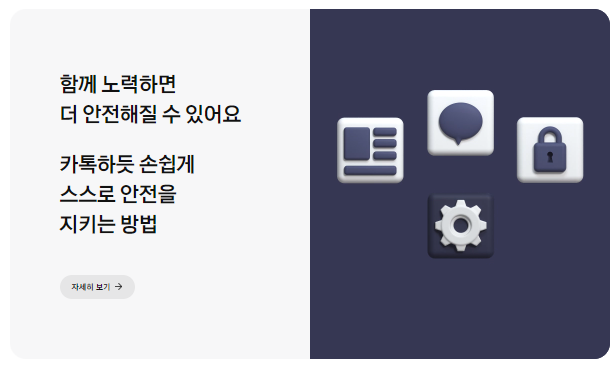
자주 묻는 질문(FAQ)
- Q: 카카오톡 PC버전 다운로드는 어디서 할 수 있나요?
- A: 카카오톡 공식 웹사이트에서 하실 수 있습니다. 현재 포스팅의 윗부분에 버튼으로 링크를 제공해드렸습니다.
- Q: 로그인은 어떻게 하나요?
- A: 카카오톡 계정으로 로그인하시면 됩니다. 모바일 앱에서 QR 코드를 스캔하여 로그인할 수도 있습니다. QR 코드로 로그인 하면 1회성 로그인으로 공공장소에서 보안성을 높일 수 있습니다.
- Q: 카카오톡 pc버전과 모바일 앱의 차이점은 무엇인가요?
- A: 기본적인 기능은 거의 동일합니다. pc버전은 키보드를 사용한 편리한 타이핑과 대화 내용 백업 등의 추가 기능이 있으며 모바일에만 존재하는 책갈피 등의 기능은 사용할 수 없다는 단점도 존재합니다.